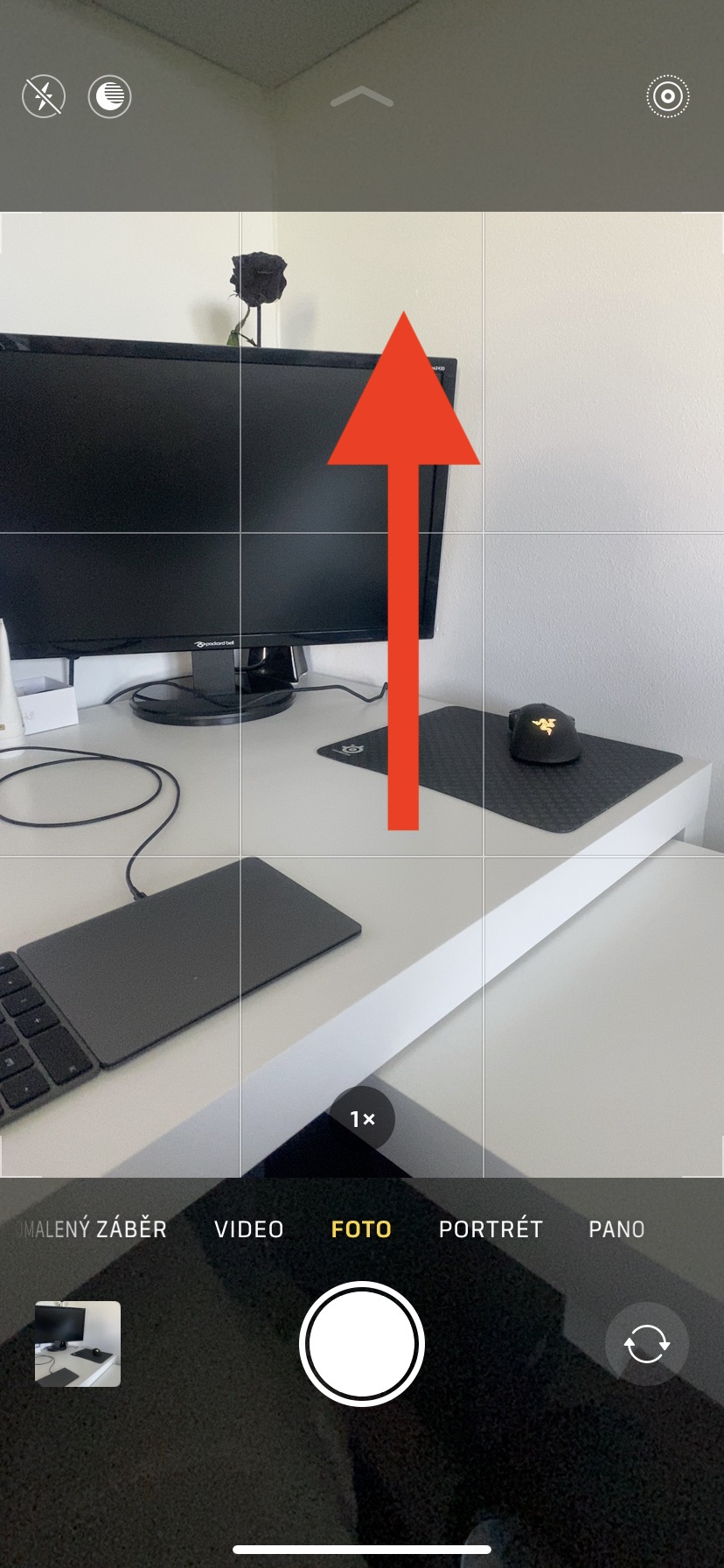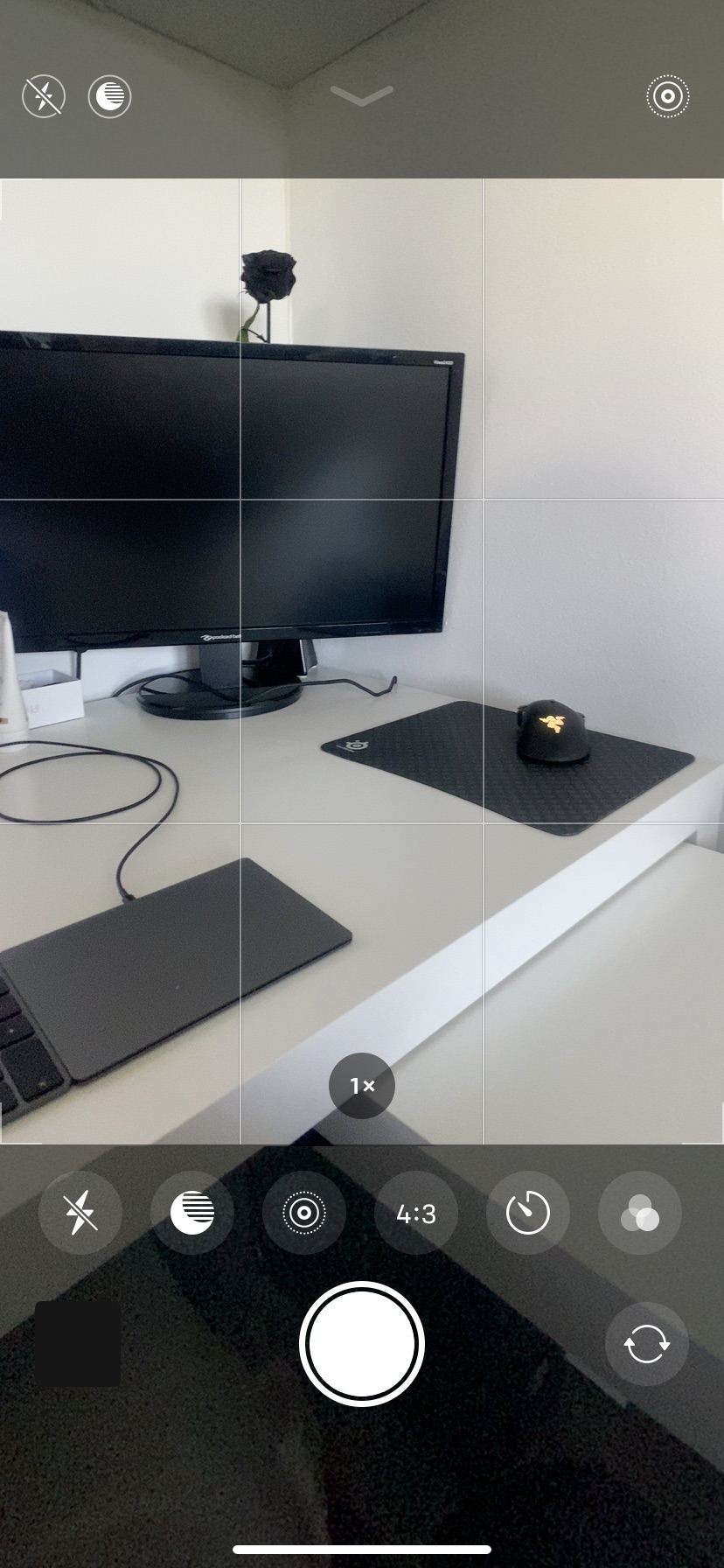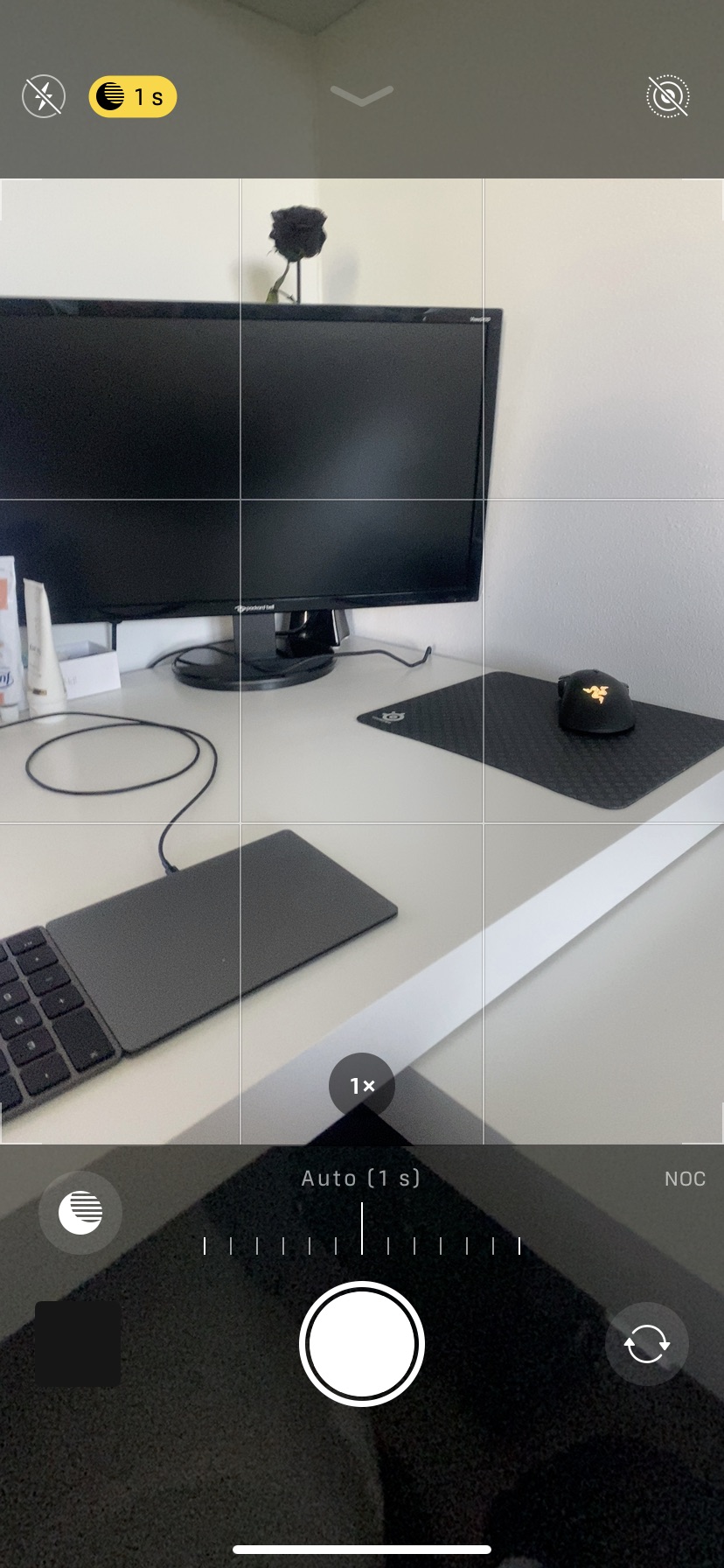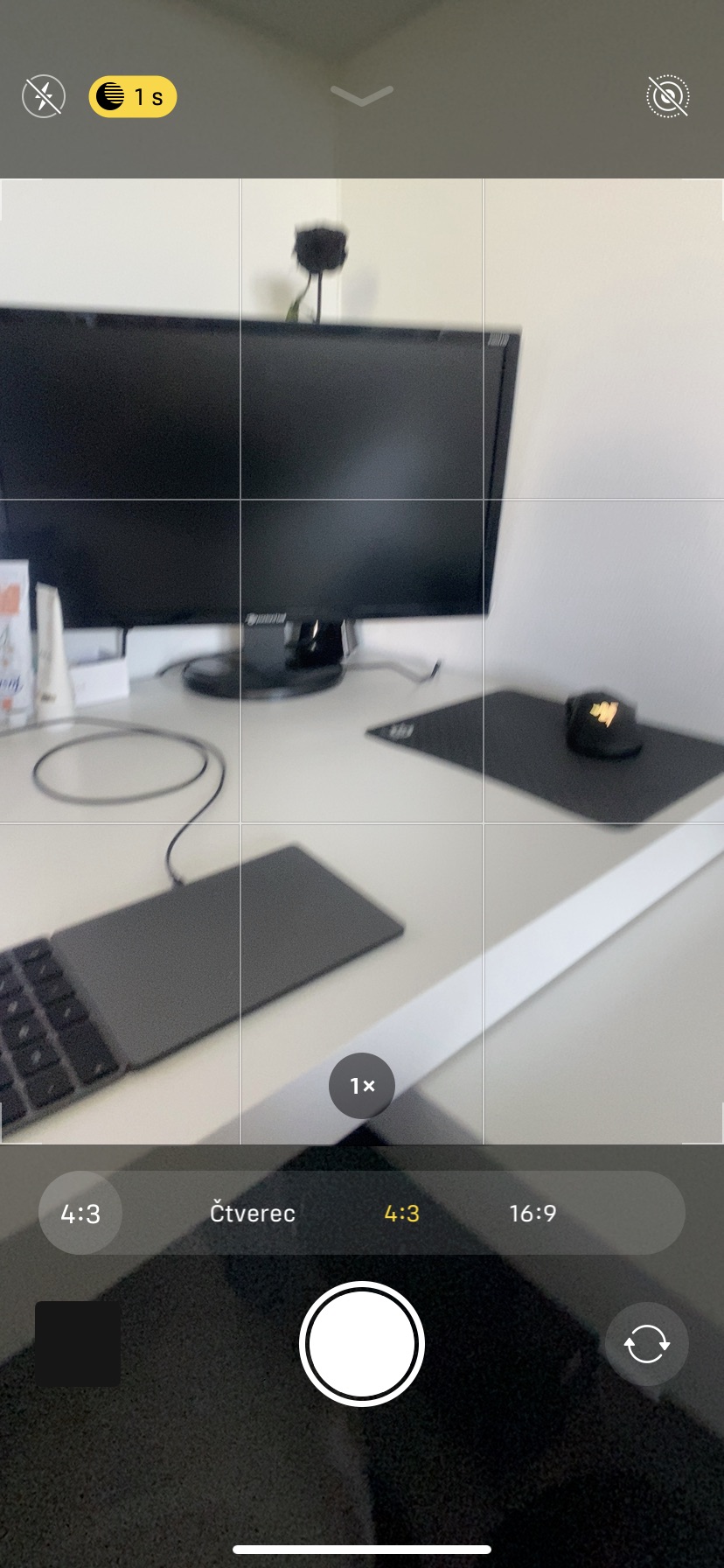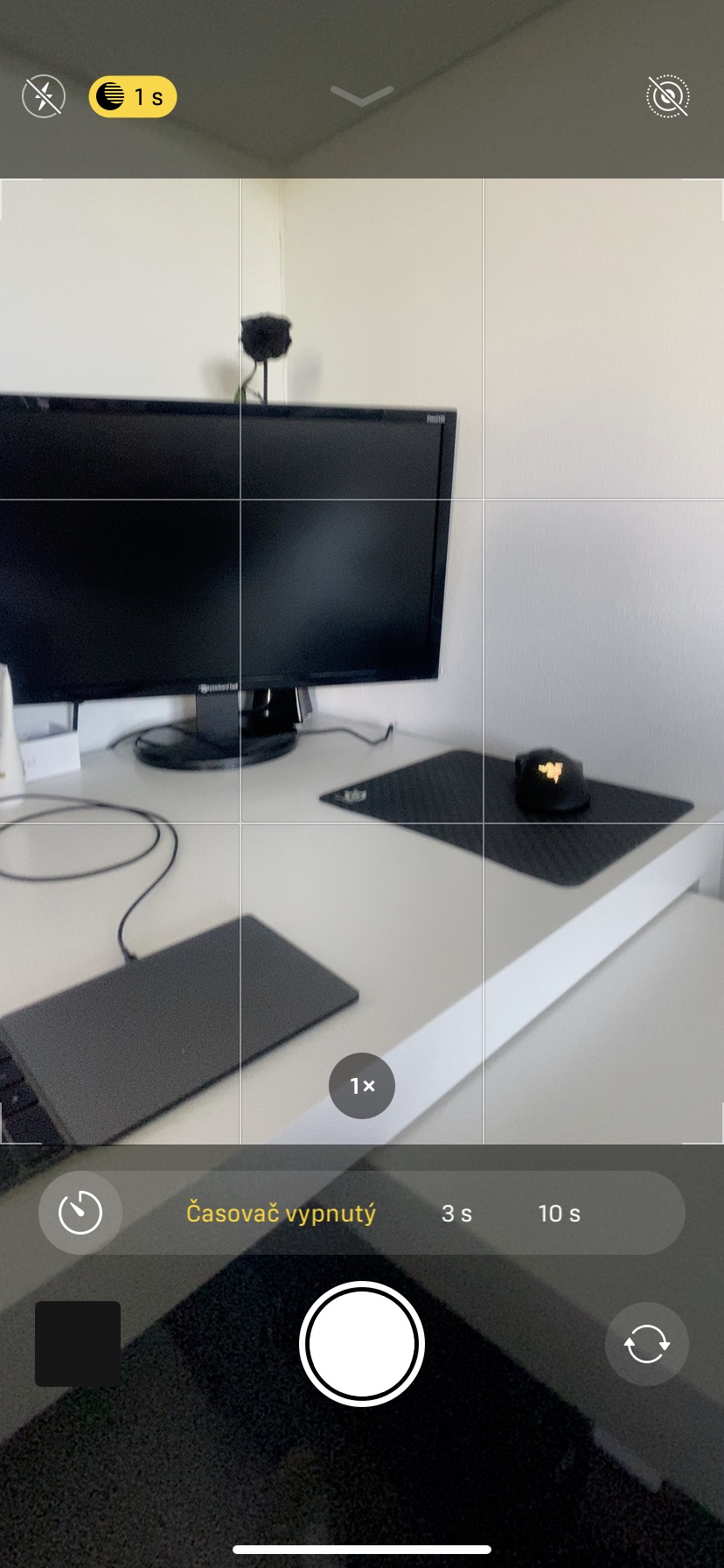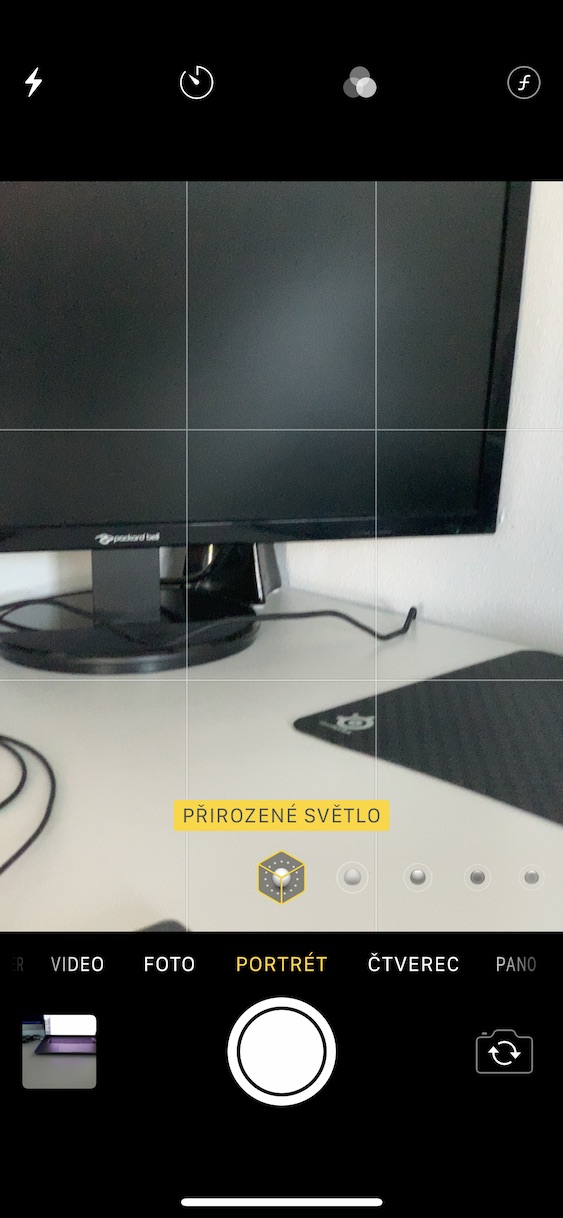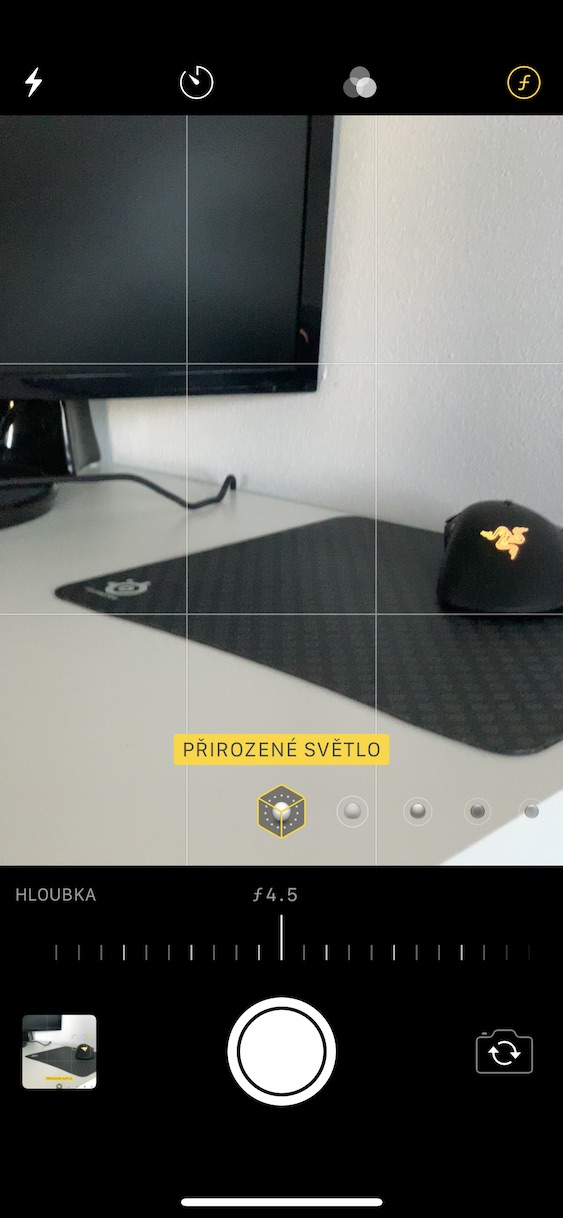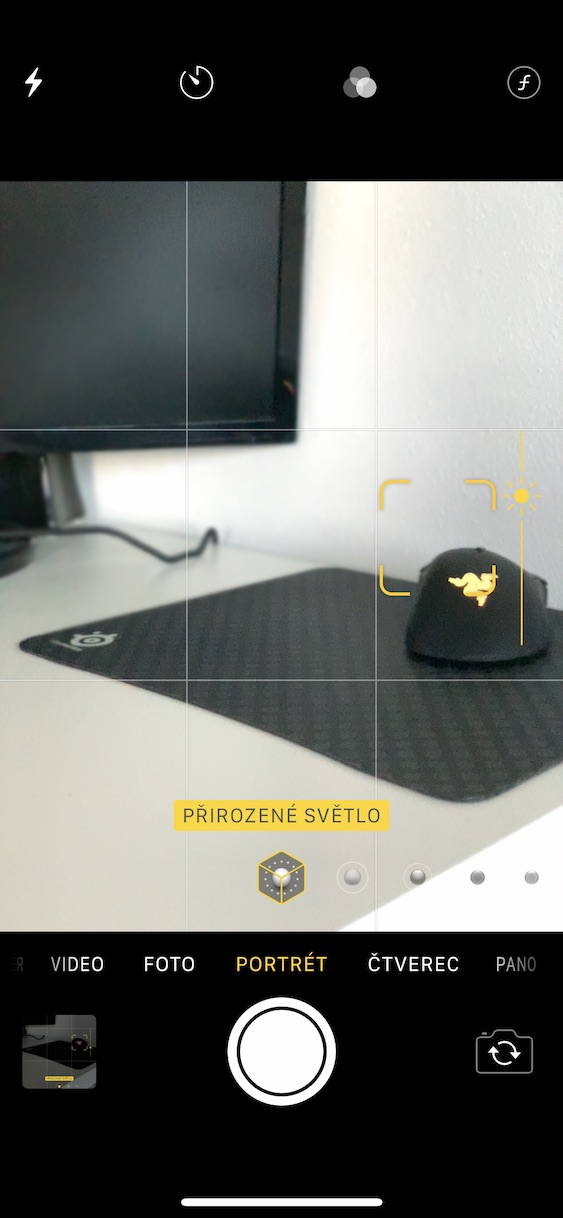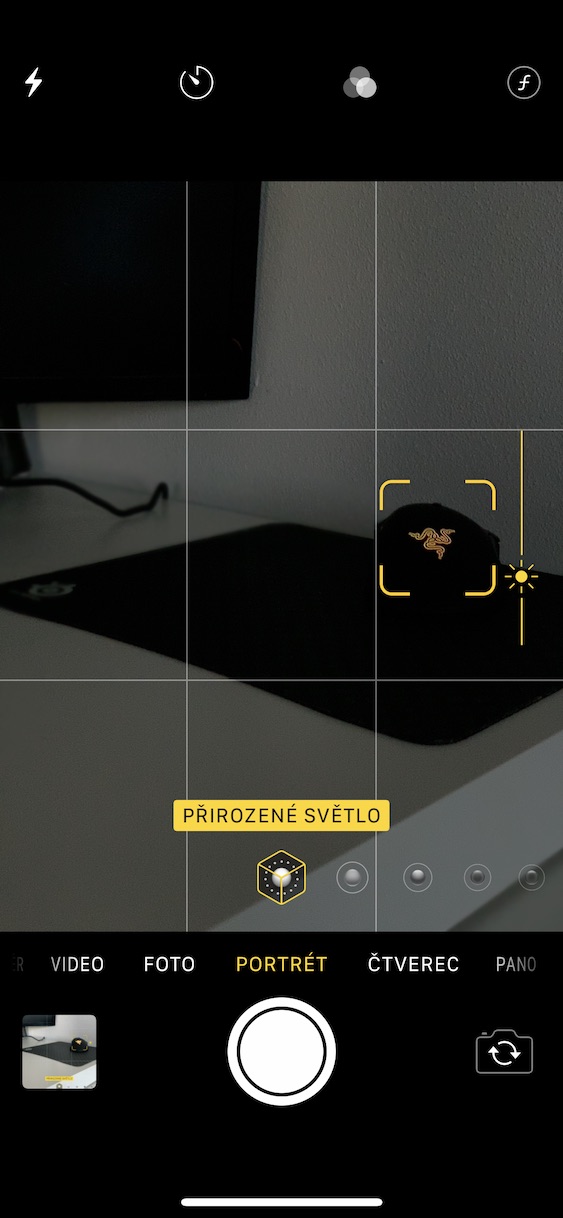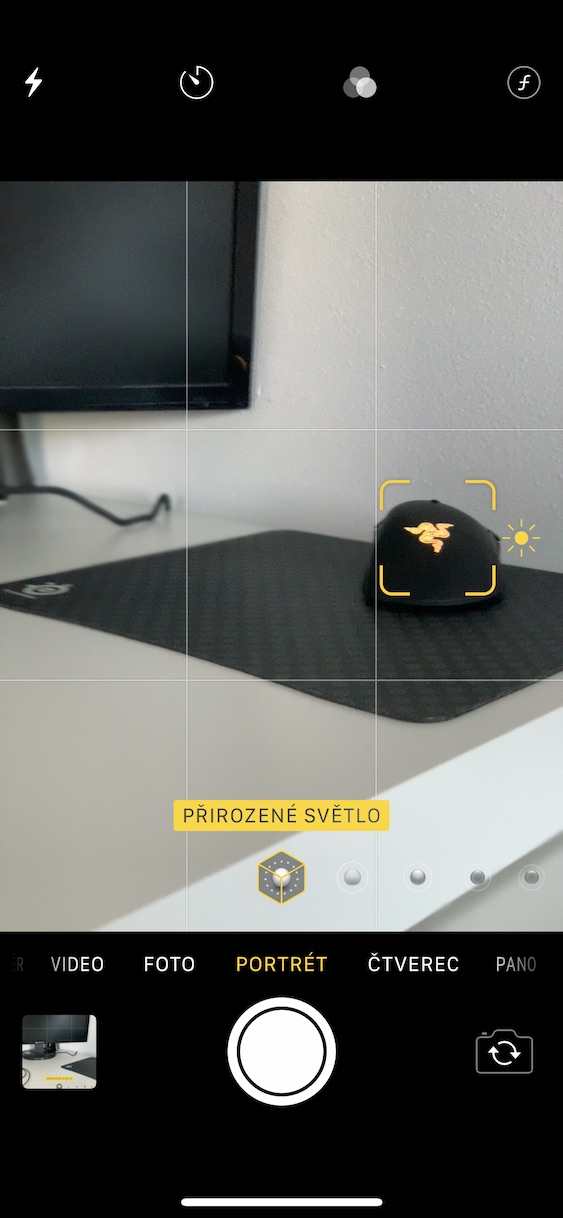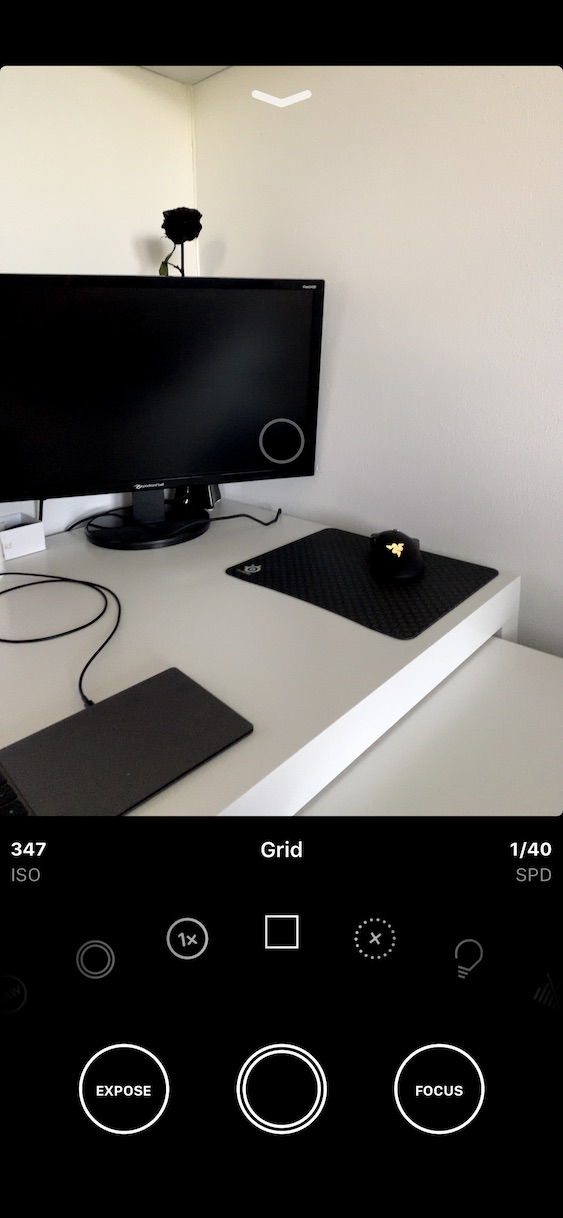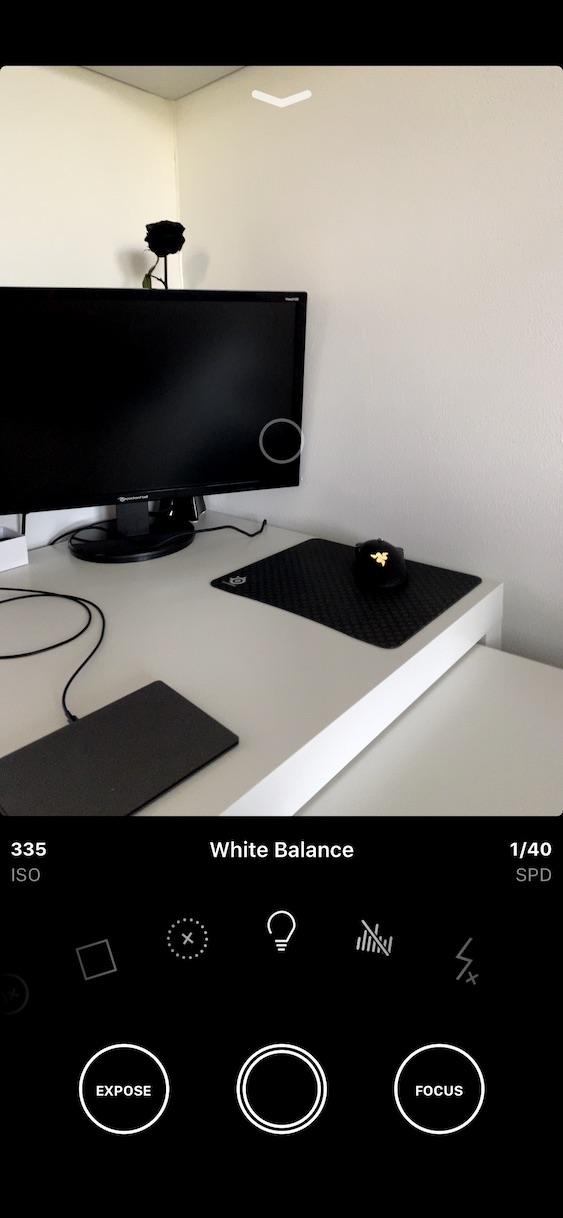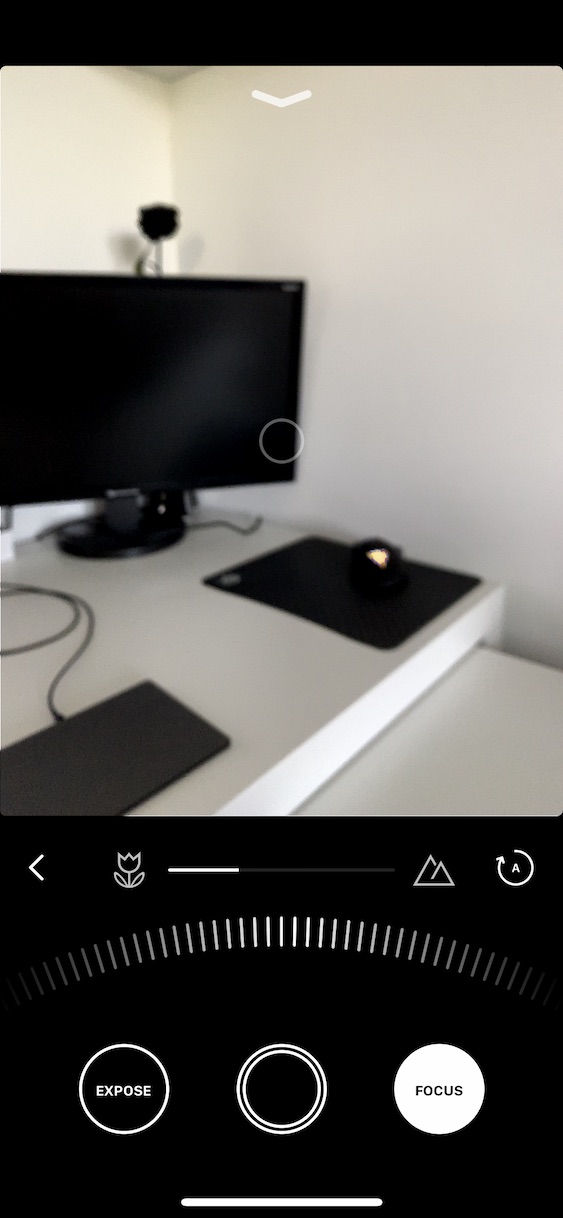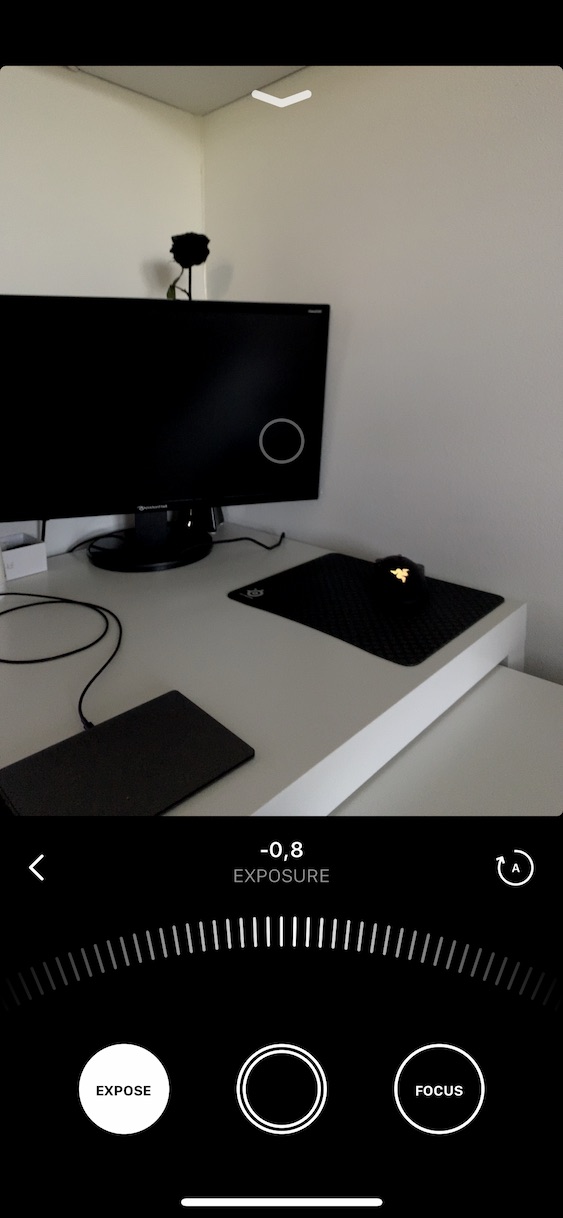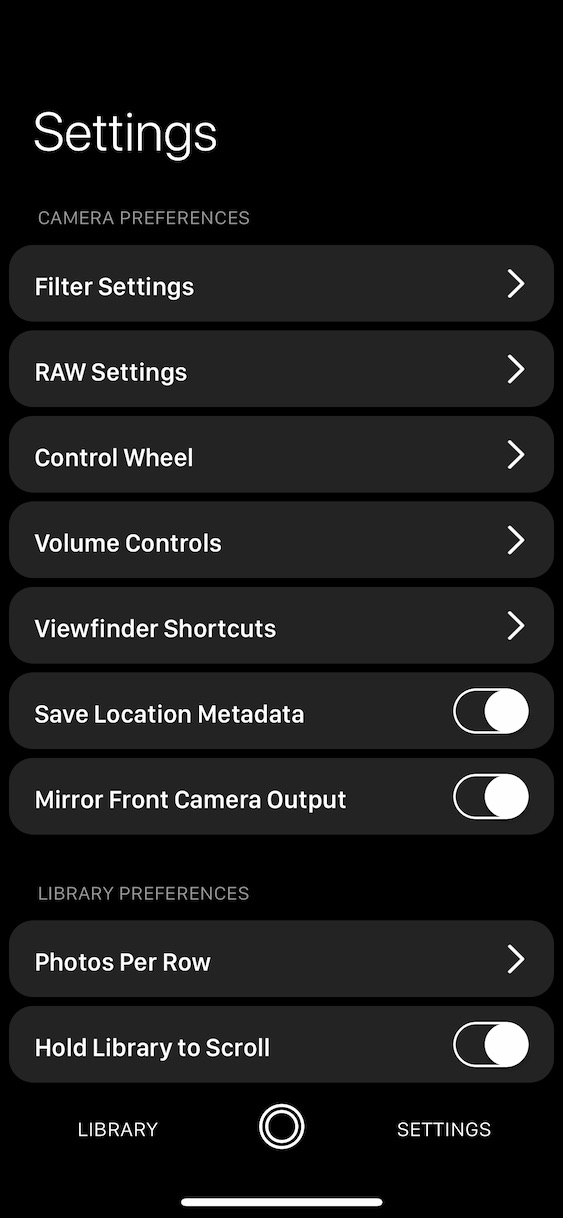Já se passaram algumas semanas desde que a terceira parte da série de fotografias Profi iPhone foi publicada em nossa revista. Nesta terceira parte, examinamos juntos termos relacionados à fotografia. Se você começou a ler esta série apenas a partir deste episódio, definitivamente recomendo que você assista também aos episódios anteriores, para ficar atualizado. Como já mencionei, esta quarta parte será dedicada mais à prática do que à teoria. Portanto, discutiremos o aplicativo Camera nativo junto com o aplicativo Obscura pago. Então, vamos direto ao ponto.
Poderia ser Interessa você

Aplicativo de câmera nativa
Se você é usuário de iPhone ou iPad, sempre encontrará o aplicativo Câmera pré-instalado. Este aplicativo varia dependendo do modelo de iPhone que você possui. Os iPhones da série 11 possuem um aplicativo mais sofisticado do que todos os mais antigos. Porém, a versão “básica” da Câmera é a mesma para todos os modelos. Após iniciar o aplicativo, você pode alternar entre os modos disponíveis (foto, vídeo, câmera lenta, etc.) deslizando o dedo para a esquerda e para a direita. Na parte inferior central está o botão do obturador para capturar a imagem, à esquerda você encontrará o acesso rápido à galeria e à direita o ícone para girar a câmera. No canto superior esquerdo há um ícone para configurações rápidas de flash, ao lado dele está o controle do modo noturno. No canto superior direito, você encontrará um único ícone que é usado para (des)ativar Live Photos. É isso na tela de "introdução".
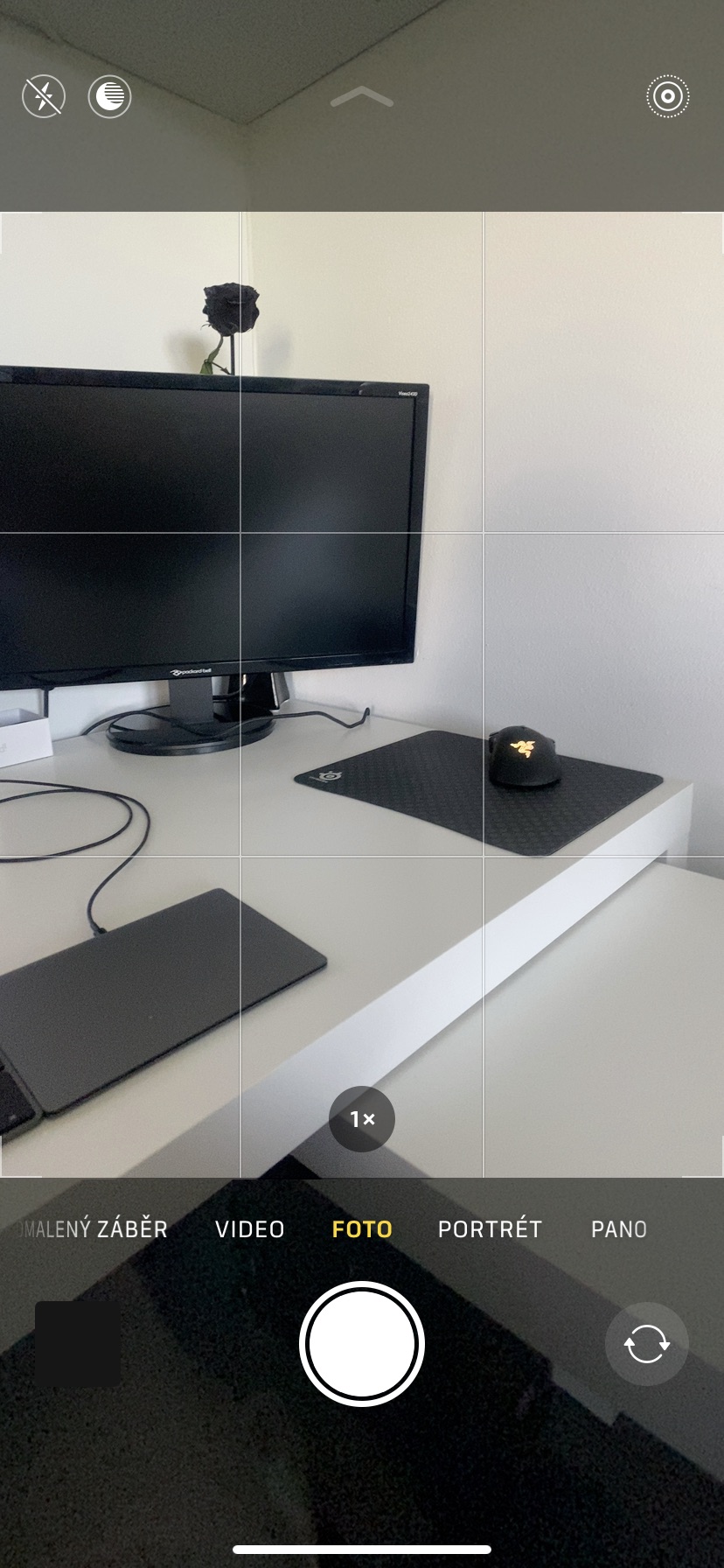
Se você deslizar de baixo para cima na câmera, verá opções de configuração adicionais na parte inferior da tela. Se olharmos as opções à esquerda, a primeira é a configuração do flash, a segunda à esquerda permite definir o modo noturno e o terceiro ícone permite (des)ativar Live Photos - então não é novidade em comparação com a tela de "introdução". Com o quarto ícone, você pode alterar facilmente a foto (4:3, 16:9, etc.). O quinto ícone é utilizado para definir o cronômetro (3 e 10 segundos), ou seja, após quanto tempo a foto será capturada. O último ícone é então usado para definir os filtros.
Se você possui um iPhone com lente telefoto, ainda pode ajustar a profundidade de campo (a intensidade do desfoque do fundo) usando o ícone da roda fv. Ao mesmo tempo, diferentes modos de luz estão disponíveis na parte inferior do retrato. Quanto ao foco, é claro que seu iPhone pode focar automaticamente – mas isso não é totalmente apropriado em todos os casos, pois ele pode focar onde você não deseja. Se você precisar focar em um objeto manualmente, basta tocar nele na tela. O iPhone irá então focar novamente. Se você mantiver o dedo na tela e movê-lo para cima ou para baixo, poderá alterar o nível de exposição. O aplicativo Camera nativo será, portanto, suficiente para a maioria dos usuários. Para profissionais, estão disponíveis aplicativos de terceiros, como Obscura ou Halide. Nas próximas linhas veremos Obscura.
Aplicação obscura
O controle básico do aplicativo Obscura é de certa forma muito semelhante ao controle da Câmera nativa. No entanto, Obscura oferece alguns recursos extras em comparação a ele. Depois de passar para Obscura, você descobrirá que todos os controles estão na parte inferior da tela – não há botões na parte superior. Todas as configurações de disparo são feitas usando a “roda” localizada acima do botão do obturador. Nesta roda, basta rolar com o dedo. Por exemplo, estão disponíveis configurações de filtro, zoom, grade, balanço de branco, histograma, temporizador ou formato. Você pode acessar as configurações de um determinado item simplesmente tocando nele. Posso destacar, por exemplo, a possibilidade de fotografar em formato RAW a partir desta “roda de funções”. À esquerda da roda você encontrará o valor ISO expresso como um número e à direita a velocidade do obturador.
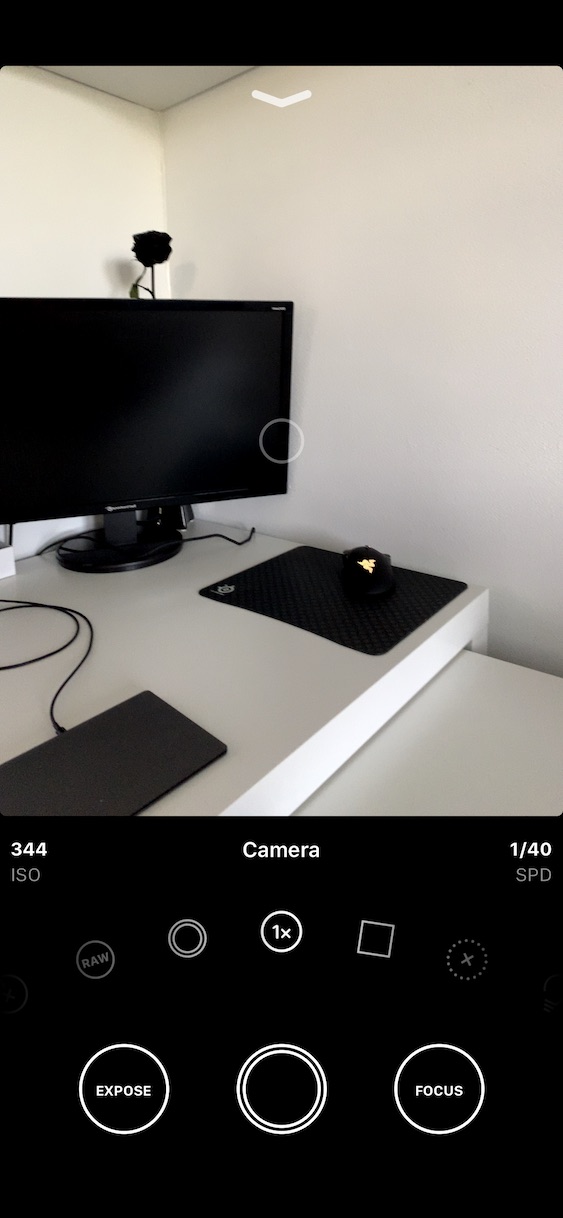
Há um total de três círculos grandes sob a roda de funções mencionada. Claro, o do meio serve como veneziana. O círculo à direita denominado Foco é usado para ajustar o foco da sua câmera. Aí vem uma grande diferença em relação ao aplicativo nativo da Câmera – no Obscura você pode focar de forma totalmente manual. Se você clicar no círculo Foco, verá um controle deslizante que permite focar manualmente. Se quiser que a câmera comece a focar automaticamente novamente, clique em A com a seta no círculo no canto superior direito. Funciona exatamente da mesma forma para configurações de exposição - basta tocar em Expor no canto inferior esquerdo. Novamente, basta definir o valor de exposição manualmente com o controle deslizante, se quiser redefinir a configuração, clique em A com a seta no círculo.
Você também pode focar manualmente no Obscura tocando com o dedo na tela no objeto que deseja focar, como no caso da Câmera. Se você deslizar de cima para baixo, você estará na biblioteca ou em configurações adicionais. Você pode então navegar entre as seções abaixo clicando em Biblioteca ou Configurações. Na biblioteca você encontra todas as fotos tiradas, nas configurações configurações adicionais do aplicativo.
resumo
Se você pertence aos clássicos usuários amadores do iPhone e deseja tirar fotos aqui e ali, o aplicativo Câmera nativo certamente será suficiente para você. Embora este aplicativo não seja tão “difundido” em dispositivos mais antigos como na série 11, não é algo terrível. Se você está entre os profissionais, definitivamente deveria escolher Obscura ou Halide. Em comparação com o aplicativo nativo, esses aplicativos possuem configurações estendidas que você encontraria em vão no aplicativo nativo da Câmera. Então a escolha é só sua. Na próxima parte desta série, veremos juntos o pós-processamento de suas fotos, ou sua edição no Adobe Lightroom. Posteriormente, veremos também a edição no celular sem a necessidade de usar um Mac ou computador.